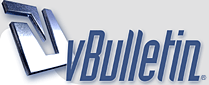
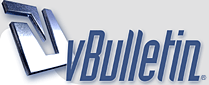 |
حماية -iPhone - من الاختراق وتغيير باسوورد الروت بعد تركيب -الجليبريك
http://www.rxx9.com/up/uploads/image...ea1e25137b.gif
اللهم صل على محمد وعلى آله وصحبه أجمعين لحماية الايفون . بعد وضع الجليبريك أولا : . اضف السورس التالي الى السيديا cydia.xsellize.com/ طبعاً في نهاية السورس (الرابط لابد ان يكون / << سلاش شرح مبسط لاضافة السورس http://rxx9.com/up/upfiles/bmw31367.gif http://rxx9.com/up/upfiles/7uf31367.gif http://rxx9.com/up/upfiles/0ob31367.gif http://rxx9.com/up/upfiles/nkv31367.gif http://rxx9.com/up/upfiles/foa31367.gif بعد اضافة السوري قم بالبحث عن البرنامج mobileterminal كما هو ضاهر قم بتنصيبه http://rxx9.com/up/upfiles/idt30475.gif ثم install ثم تاكيد عملية التثبيت http://rxx9.com/up/upfiles/jwp30475.gif بعد الانتهاء / ستضهر ايقونة البرنامج بهذا الشكل http://rxx9.com/up/upfiles/veh30475.gif عند دخولك بالبرنامج ستضهر لك هذه الواجهه كما هو مبين http://rxx9.com/up/upfiles/hfq30475.gif اكتب su root وقم بالضغط / على return http://rxx9.com/up/upfiles/5pl30475.png الان ضع الباسوورد الافتراضي للجهاز وهو alpine ثم اضغط على return ملاحظة : لن يظهر شئ وانت تكتب لاكن استمر في الكتابة دونت ستوب http://rxx9.com/up/upfiles/li830475.gif الان اكتب cd ثم اضغط return http://rxx9.com/up/upfiles/tbk30637.gif الان اكتب passwd ثم اضغط return ثم اكتب الباسوورد الجديد http://rxx9.com/up/upfiles/opm30637.gif الان اعد كتابة الباسوورد وضغط على return http://rxx9.com/up/upfiles/lnq30637.gif وبكذا نكون انتهينا من تغيير باسوورد الروت و شرح حماية الاي فون من الاختراق بعد الجيلبريك . تحيتي لكم . مخاوي زماني |
الله يعطيك العافية
|
يعطيك العافية
مشكووور |
يعطيك العافيه
تم حماية الجهاز .. :a2a1195::a2a1195: |
يسلموووووووووو
|
الله يعطيك العافية
|
| الساعة الآن 07:26 AM. |
Powered by vBulletin® Copyright ©2000 - 2025, Jelsoft Enterprises Ltd. TranZ By
Almuhajir
HêĽм √ 3.1 BY: ! ωαнαм ! © 2010